Fidye yazılımı, Windows 10 sisteminize yönelik, para gaspıyla ve verilerinizi ve dosyalarınızı bloke etmesiyle bilinen yeni bir tehdit türüdür. Kendi verilerinize erişmek için para ödemeye zorlandığınız bir tür şantaj. Saldırganlar tarafından toplanan para daha sonra yasadışı çevrimiçi faaliyetler için kullanılır. Ancak, etkinleştirerek bu tehditlerden korunabilirsiniz. Fidye Yazılımı Koruması Windows Defender'ın özelliği. Windows Defender'da Fidye Yazılımı Koruması özelliklerinin nasıl açılacağını görelim.
Windows Defender'da Fidye Yazılımı Koruması Nasıl Açılır
Aşama 1: şuraya git Başlat menü ve yazma Windows Güvenliği Windows arama çubuğunda.

Adım 2: Açmak için sonuca sol tıklayın Windows Güvenliği ayarlar penceresi.

Aşama 3: İçinde Windows Güvenliği penceresinde, bölmenin sol tarafına gidin ve Virüs ve tehdit koruması.
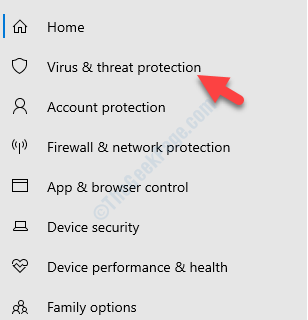
4. Adım: Şimdi pencerenin sağ tarafına gidin, aşağı ve aşağı kaydırın Fidye yazılımı koruması, tıklamak Fidye yazılımı korumasını yönetin.

Adım 5: Bir sonraki pencerede, Kontrollü klasör erişimi bölümüne gidin ve açın.
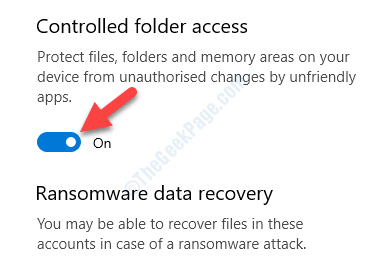
6. Adım: Şimdi altında iki seçenek daha göreceksiniz. Kontrollü klasör erişimi seçenek – Korumalı klasörler ve Kontrollü klasör erişimi aracılığıyla bir uygulamaya izin verme.
Tıkla Korumalı klasörler seçenek. Şimdi korunacak klasörleri yönetmenize yardımcı olur.

7. Adım: Bir sonraki pencerede, üzerine tıklayabilirsiniz. Korumalı bir klasör ekle düğmesine basın, ancak listeden herhangi bir klasörü silemeyebilirsiniz.
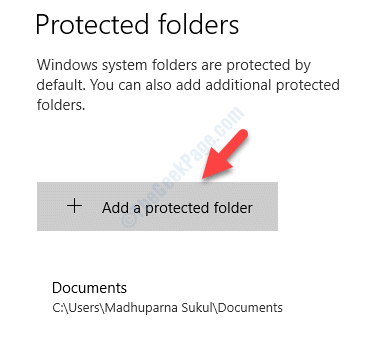
Şimdi, biri klasörlerinize yetkisiz erişim sağlamaya çalıştığında ve içeriği değiştirmeye çalıştığında, girişim engellenecektir. Daha sonra “mesajını içeren bir açılır pencere göreceksiniz.Yetkisiz değişiklikler engellendi“.
Bu kadar. Windows Defender'da Fidye Yazılımı koruma özelliğini başarıyla açtınız ve klasörleriniz ve verileriniz artık korunuyor.


